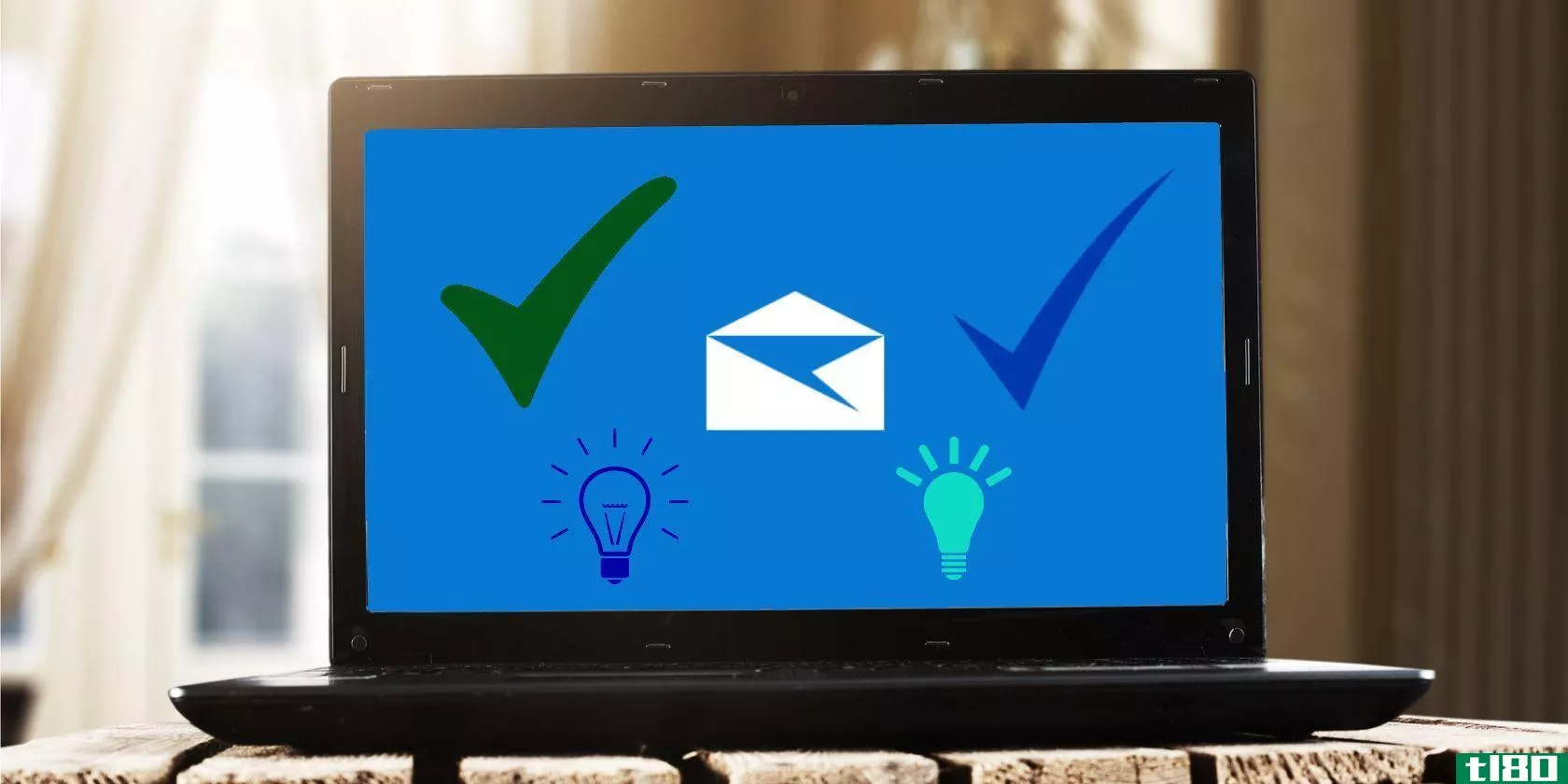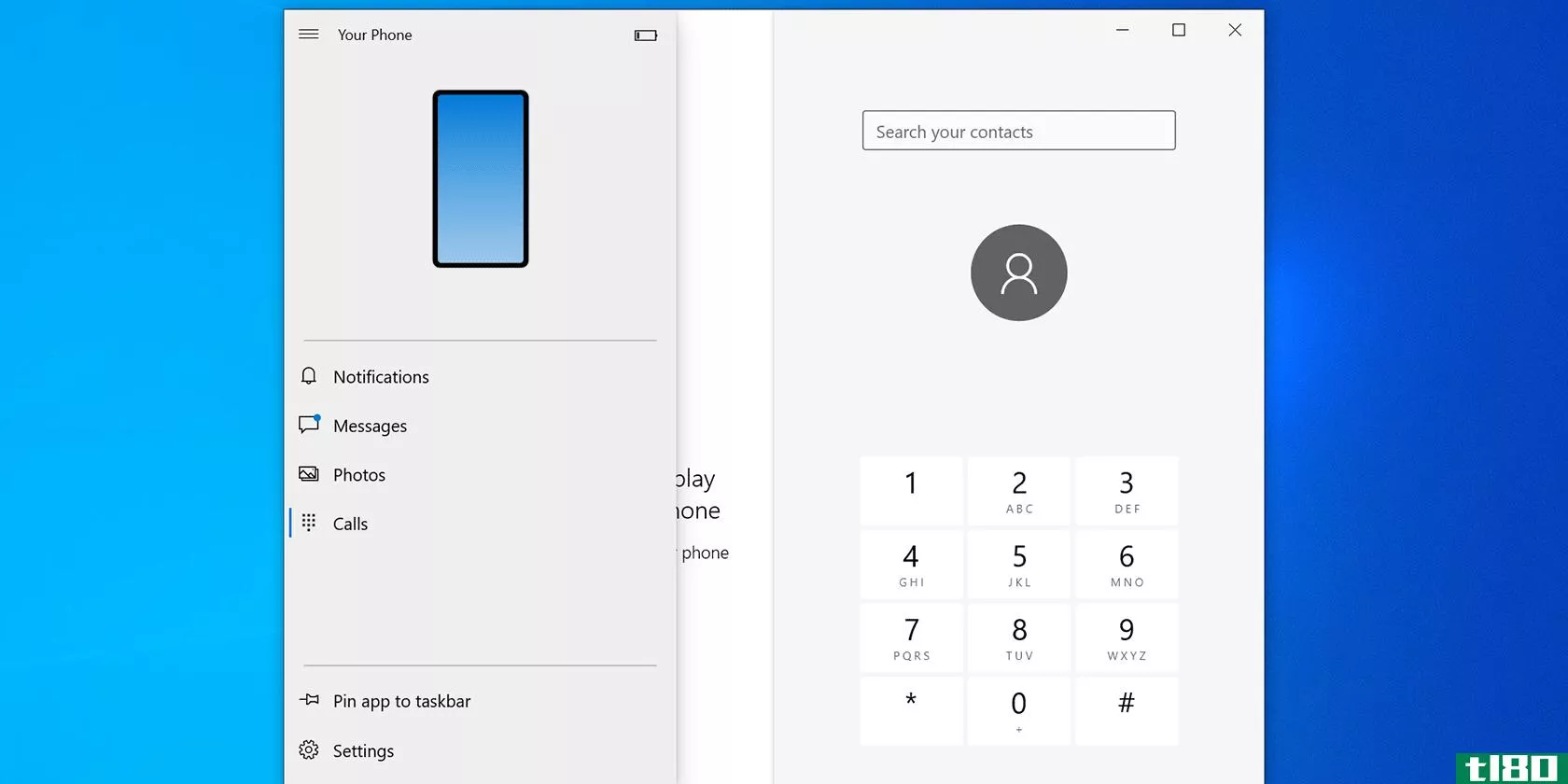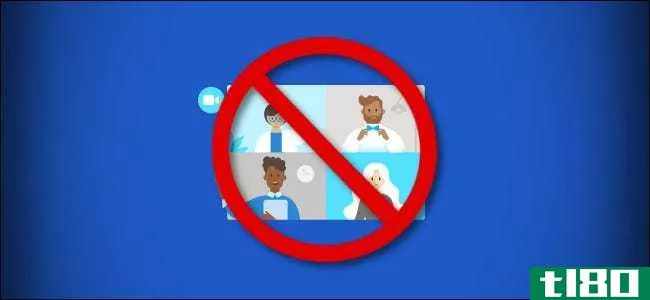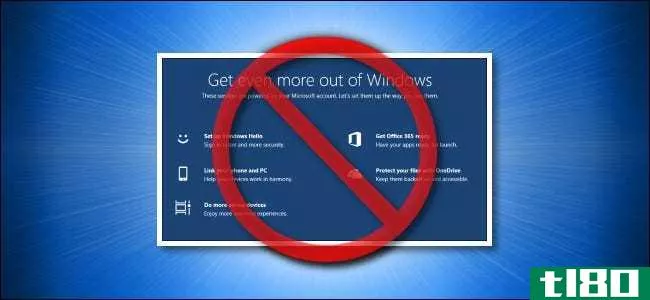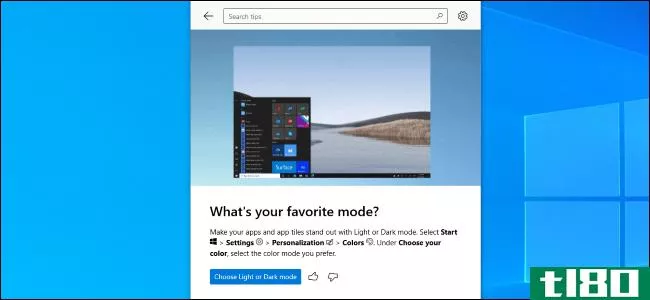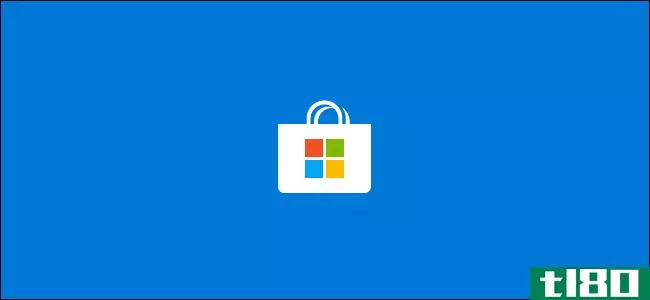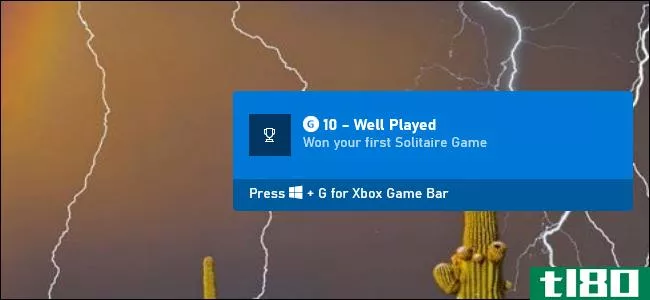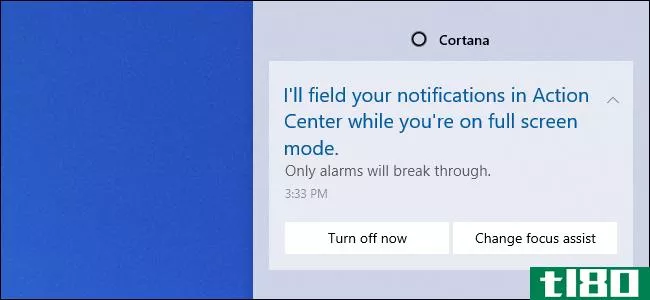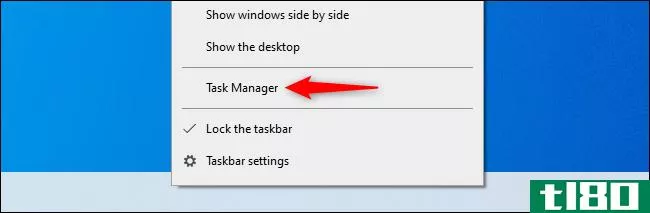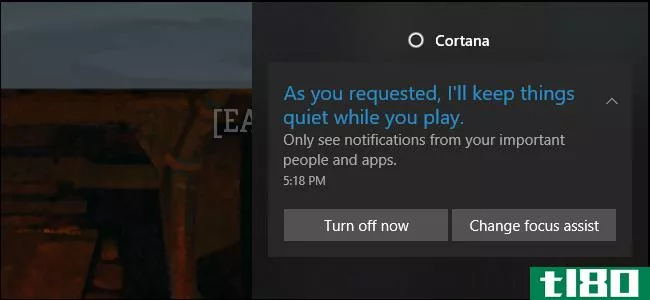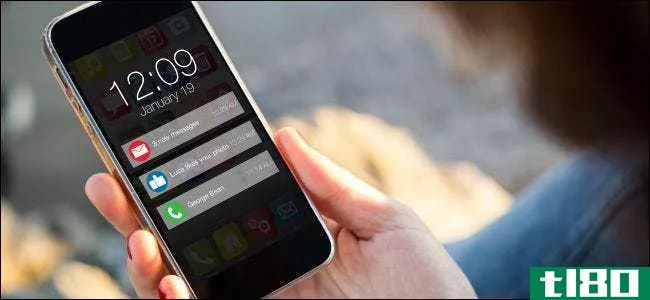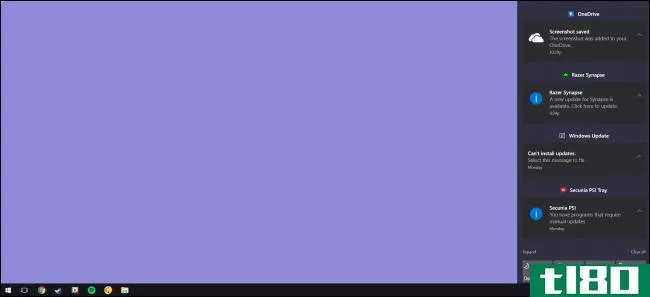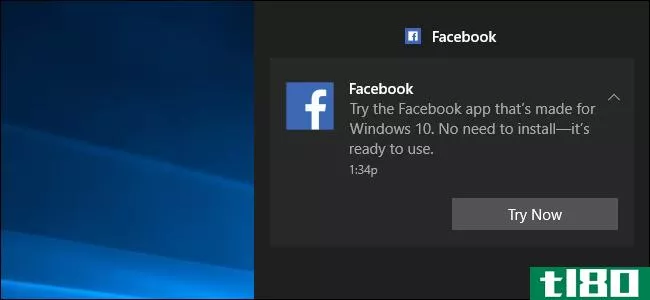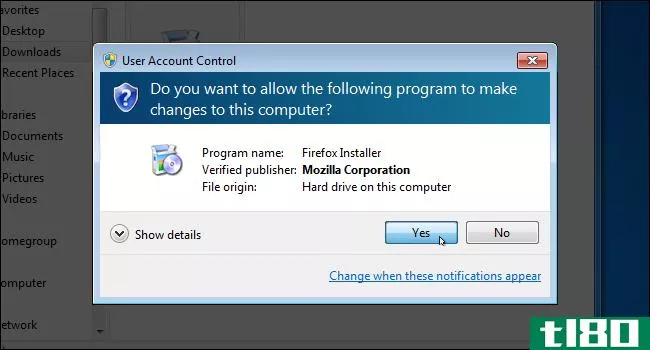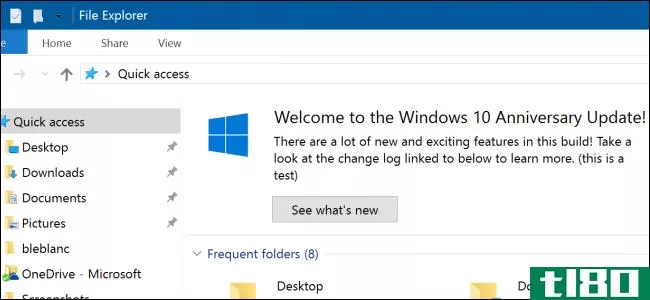如何在windows 10上禁用通知

通知可能会让人分心,但windows10有一个一键开关,可以禁用所有通知。您还可以禁用单个应用程序的通知,或隐藏在整个Windows中显示的许多其他通知。
如何禁用所有通知
Windows10的设置应用程序允许您控制通知。要启动它,请打开“开始”菜单,然后单击齿轮形状的“设置”图标或按Windows+I。
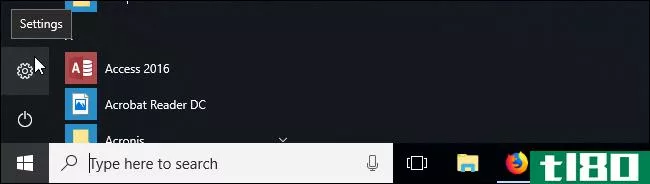
导航到“设置”窗口中的“系统”>“通知和操作”。
要禁用系统中每个应用的通知,请关闭“从应用和其他发件人获取通知”切换。
此选项将禁用Windows 10应用商店应用程序和经典桌面应用程序的通知。
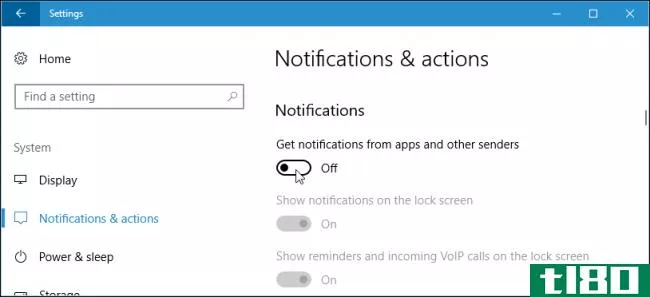
如何禁用单个应用程序通知
要禁用单个应用的通知,请转到系统>通知和操作,然后向下滚动到“从这些发件人获取通知”列表。此列表显示可以发送通知的Windows系统功能、应用商店应用和传统桌面应用。
将应用程序设置为“关闭”,Windows将阻止该应用程序显示通知。
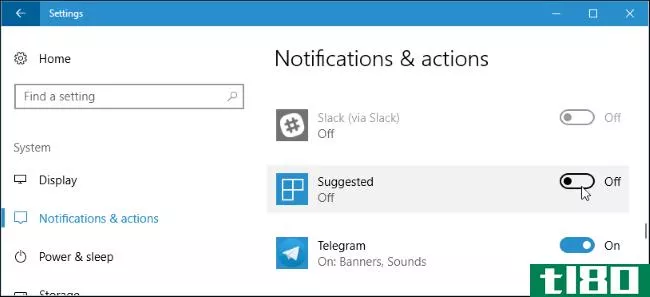
以上选项仅适用于使用传统Windows通知方法的应用程序。具有自定义通知气泡的应用程序将继续显示其自己的通知,除非您关闭它们或禁用这些特定应用程序中的通知。大多数显示通知的应用程序都提供了禁用通知的选项。只需打开那个特定的应用程序,在其设置窗口中查找一个禁用通知的选项。
如何暂时静音通知
相关:如何在Windows10中更改默认的安静时间
windows10在秋季Creators更新中有一个“安静时间”功能,在2018年4月的更新中,这个功能将被扩展并重命名为“焦点辅助”。这实际上是Windows10的“请勿打扰”模式。
当安静时间(或焦点辅助)启用时,通知将暂时隐藏。默认情况下,当您启用“安静时间”时,秋季创建者更新会在午夜到早上6点之间启用,但您可以在2018年4月的更新中轻松自定义这些时间。如果您正在运行新版本的Windows10,请转到“设置”>“系统”>“焦点辅助”来配置它的工作方式。
相关:如何使用和自定义Windows10操作中心
若要激活此功能,请单击任务栏右下角附近的“操作中心”图标或按Windows+A打开“操作中心”。单击“安静时间”(或“焦点辅助”)磁贴将其打开或关闭。如果您在第一行中没有看到此互动程序,请选择操作中心底部的“展开”链接。
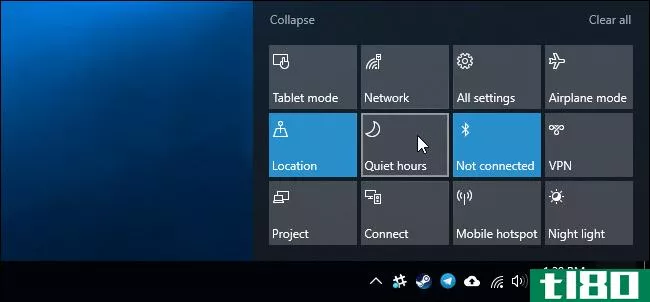
如何禁用广告通知
相关:如何禁用所有Windows10的内置广告
windows10有很多内置广告,其中许多广告都以通知的形式出现。例如,您有时会在任务栏上看到弹出通知,通知您有关Microsoft Edge的功能,以及有关您应该使用的功能的“建议”。这些建议也是通知。
您可以使用Windows10本身内置的选项禁用所有这些播发,但Microsoft已将您需要的选项分散到整个操作系统中。请按照我们的指南禁用Windows10中的所有广告,以防止Windows用广告纠缠您。
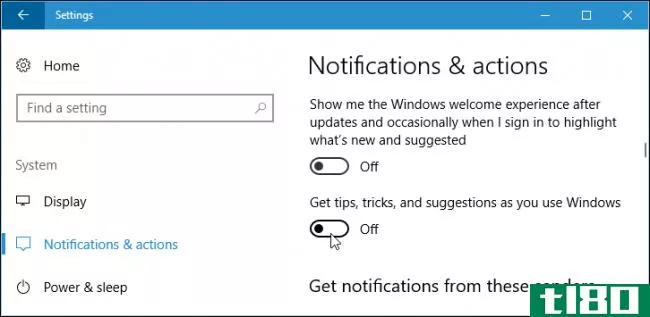
如何在“开始”菜单中禁用活动平铺
相关:自定义Windows10开始菜单的10种方法
虽然实时瓷砖不是传统的弹出窗口,打断你,他们肯定可以分散你的注意力。例如,新闻、邮件和Facebook应用程序都有实时互动程序,因此每次打开“开始”菜单时,您都会发现自己收到新的标题、电子邮件和Facebook消息。
如果不想看到实时磁贴通知,只需右键单击或长按“开始”菜单中的某个磁贴,然后选择“更多”>“关闭实时磁贴”。为了方便访问,磁贴保持固定状态,但它只是一个简单的快捷方式,不会不断更新新内容。
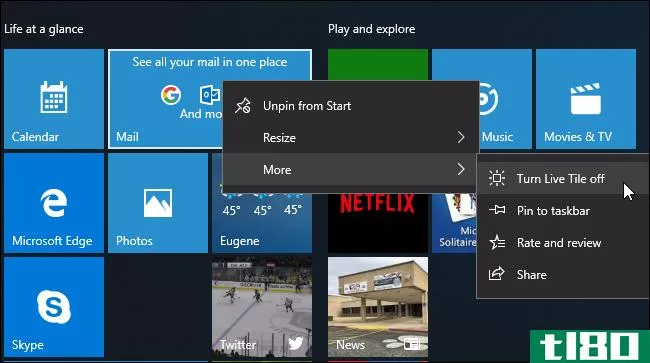
如何禁用锁屏通知
相关:如何在Windows8或10上自定义锁屏
Windows10还允许应用程序在锁屏上以状态消息的形式显示通知。如果不想在锁屏上看到状态消息,可以将其删除。
要控制锁屏上显示的内容,请转至“设置”>“个性化设置”>“锁屏”。在锁定屏幕上显示内容的应用程序显示在“选择要显示详细状态的应用程序”和“选择要显示快速状态的应用程序”下。要从锁定屏幕中删除某个应用程序,请单击此处的图标,然后选择“无”选项。如果您希望在锁屏上看到其他应用程序的通知,也可以选择其他应用程序。
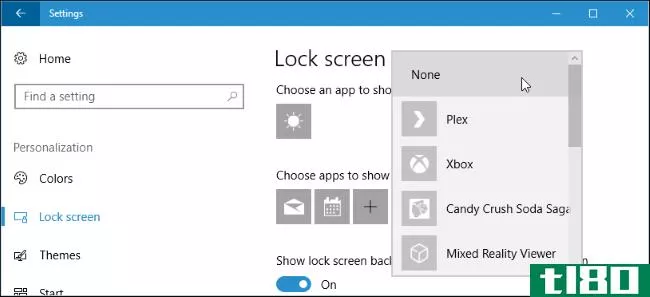
禁用通知区域图标
相关:如何在Windows中自定义和调整系统托盘图标
即使禁用了通知,许多应用程序仍会继续在“通知区域”(也称为系统托盘)中运行。这些应用程序通常会用徽章和动画来更新图标,告诉你它们的状态。
要隐藏通知区域中的图标,只需将它们拖到图标左侧的向上箭头上,然后拖到显示的小面板中即可。该面板包含任务栏上不想看到的任何通知区域图标。(有趣的事实:该面板的官方名称是溢出通知窗格。)拖动到该面板的应用程序仍在后台运行,但除非单击向上箭头,否则您将不会在任务栏上看到它们的通知。如果不希望它们在后台运行,也可以右键单击其中的许多应用程序并关闭它们。
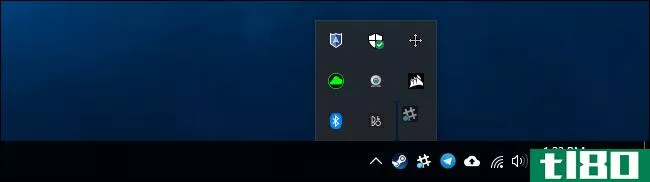
设置应用程序还允许您自定义通知区域图标。只需进入“设置”>“个性化设置”>“任务栏”。在右侧窗格中,向下滚动到“通知区域”部分,然后单击“选择任务栏上显示的图标”链接。设置任何图标为“关”,它将隐藏在溢出面板。这与从任务栏快速拖放图标实现了相同的功能。
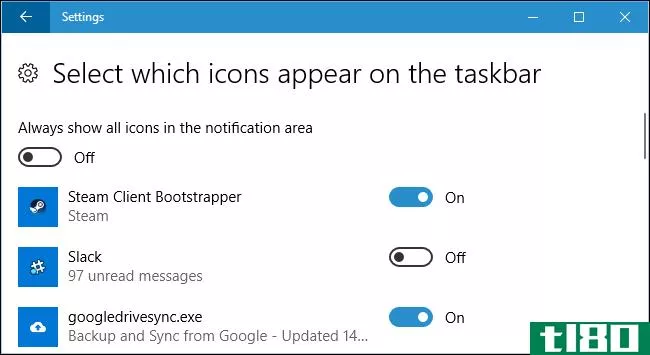
Windows10提供了比Windows7更多的处理通知的选项。例如,在使用Windows7时,您必须在使用的每个应用程序中禁用通知。Windows7没有提供在系统级阻止应用程序通知的方法,就像Windows10通过设置应用程序那样,也没有提供安静时间或类似焦点辅助的模式来暂时静音通知。
- 发表于 2021-04-06 16:26
- 阅读 ( 207 )
- 分类:互联网
你可能感兴趣的文章
如何在Windows10中有选择地禁用应用程序通知
虽然在计算机上演示时关闭所有通知可能是明智的,但您可能希望禁用某些桌面警报还有其他原因。例如,如果某个特定应用程序的通知过多,则可以关闭该特定应用程序的警报。 ...
- 发布于 2021-03-12 23:01
- 阅读 ( 257 )
8个简单的补丁,当你的手机应用程序在Windows10中不工作
... 标题1:你的**坏了?下面介绍如何在windows10和Android上修复它 ...
- 发布于 2021-03-26 20:41
- 阅读 ( 262 )
如何在Windows10上隐藏或禁用“立即开会”
...一个图标,其中包括到Skype电话会议功能的链接。下面是如何隐藏或禁用“立即开会”图标和通知。 什么是现在见面(meet now)? “立即见面”图标看起来像一个小摄像机符号,上面和下面都有曲线。默认情况下,它出现在Windows1...
- 发布于 2021-04-01 00:27
- 阅读 ( 241 )
如何在Windows10上禁用“从windows获取更多信息”
...来烦你吗?它可以方便一些,但它也得到的方式。下面是如何关闭它。 首先,点击“开始”菜单并选择小齿轮图标打开“设置”(也可以按键盘上的Windows+I)。 在“设置”中,单击“系统” 在“系统”中,选择侧边栏中的“...
- 发布于 2021-04-01 07:45
- 阅读 ( 133 )
如何在windows 10更新后禁用欢迎体验
...脑上完成工作时,你就少了一件让你分心的事。 相关:如何让你的Windows电脑和应用程序保持最新
- 发布于 2021-04-01 08:01
- 阅读 ( 106 )
如何在windows 10上禁用应用商店应用程序更新通知
...序“刚刚更新,请查看”。如果你不想看到这些,下面是如何关闭它们。 例如,当windows10自动更新后台服务“Gaming Services”时,我们看到了这个通知。除非你想从Xbox game Pass for PC启动游戏,否则无法“签出”后台服务,所以我...
- 发布于 2021-04-01 18:18
- 阅读 ( 238 )
如何在windows 10上禁用xbox成就通知
...那样,你可能会看到关于你Xbox成就的弹出通知。下面是如何关闭这些成就通知。 这些都是通过windows10的内置游戏条来控制的,目前更像是一个全屏游戏叠加。要打开它,请按Windows+G。 (如果您没有看到游戏栏,请前往“设置”...
- 发布于 2021-04-01 19:35
- 阅读 ( 158 )
如何禁用Windows10恼人的焦点辅助通知
...通知。但是Cortana喜欢宣布这是一个沉默的通知。下面是如何关闭那些恼人的焦点辅助通知。 对焦辅助是Windows10的“请勿打扰”模式。启用后,它将自动隐藏传入的通知,这样在您玩游戏、演示或使用任何全屏应用程序时,它们...
- 发布于 2021-04-03 07:29
- 阅读 ( 176 )
如何阻止skype在windows 10上自动启动
...从不使用Skype,也不希望每次登录时都启动它呢?下面是如何摆脱它。 当然,您可以右键单击Skype托盘图标并将其关闭,但它会在下次启动PC时返回。 通过任务管理器禁用skype autostart 谢天谢地,最新版本的Skype现在又像普通的Wi...
- 发布于 2021-04-03 23:12
- 阅读 ( 182 )
如何解决Windows10的所有烦恼
...是广告,任务栏上到处都是人们这样无用的图标。下面是如何消除这些烦恼。 摆脱糖果粉碎,farmville和其他垃圾应用程序 开箱即用,你的电脑里有你可能不想要的应用程序。每次安装windows10都会从一个糖果捣碎游戏开始,比...
- 发布于 2021-04-05 07:06
- 阅读 ( 230 )